
 pl
pl  English
English  Español
Español  中國人
中國人  Tiếng Việt
Tiếng Việt  Deutsch
Deutsch  Українська
Українська  Português
Português  Français
Français  भारतीय
भारतीय  Türkçe
Türkçe  한국인
한국인  Italiano
Italiano  Gaeilge
Gaeilge  اردو
اردو  Indonesia
Indonesia
Przede wszystkim, jeśli chcesz korzystać z Internetu anonimowo i bezpiecznie, powinieneś wyczyścić pliki cookie, pamięć podręczną i historię odwiedzin. Zacznijmy od tego.
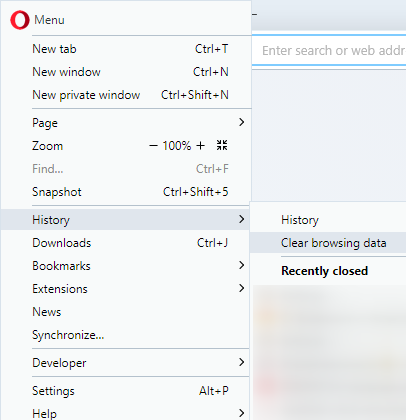
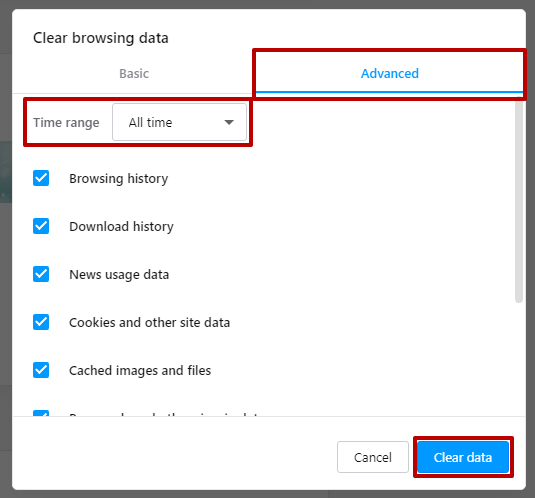
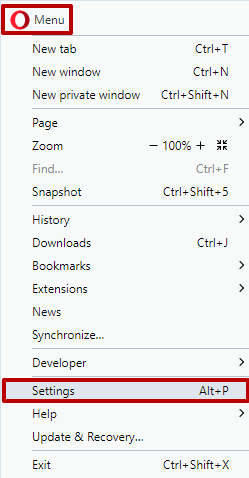
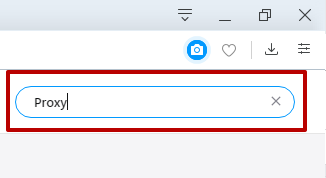
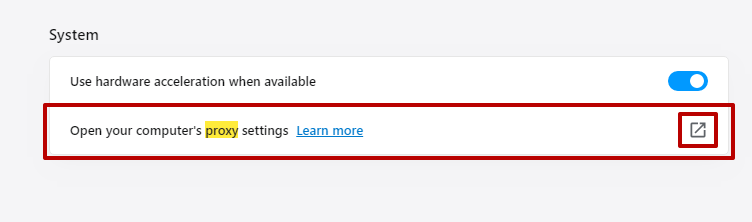
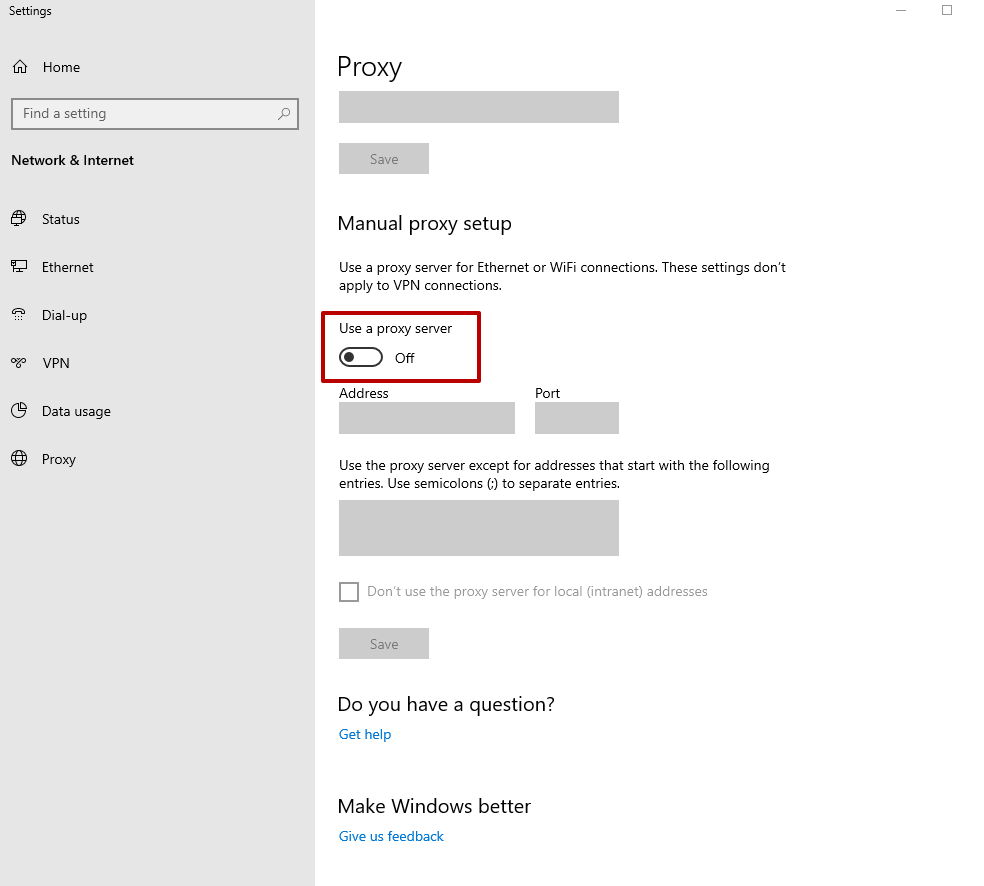
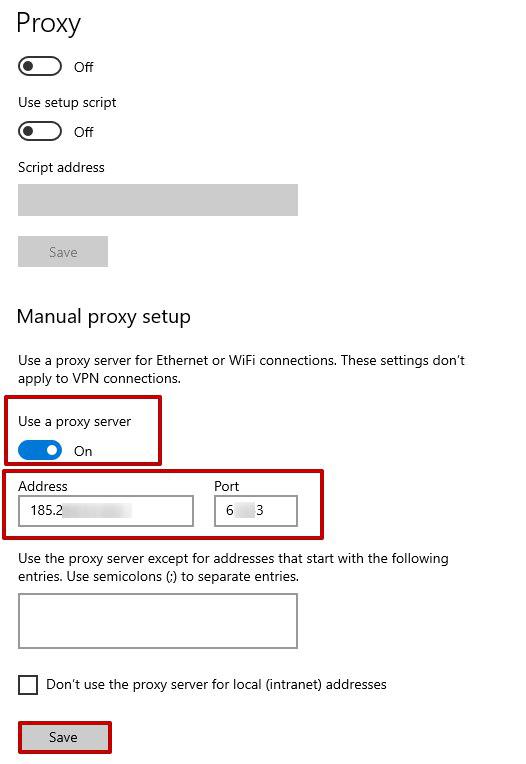
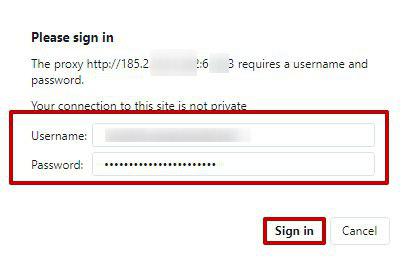
Konfiguracja została wykonana poprawnie. Od tego momentu przeglądarka zacznie korzystać z serwera proxy.
Aktywny serwer proxy w Operze może często powodować problemy z łączeniem się z niektórymi witrynami i innymi podobnymi funkcjami. W takim przypadku lepiej go wyłączyć. Przeglądarka używa serwerów proxy do wysyłania pośrednich żądań do usług sieciowych, co pozwala na odwiedzanie zasobów bez bycia zauważonym. A ponieważ proxy przeglądarki jest używane tylko na podstawie decyzji użytkownika, anulowanie polecenia będzie wymagało ręcznego wyłączenia.
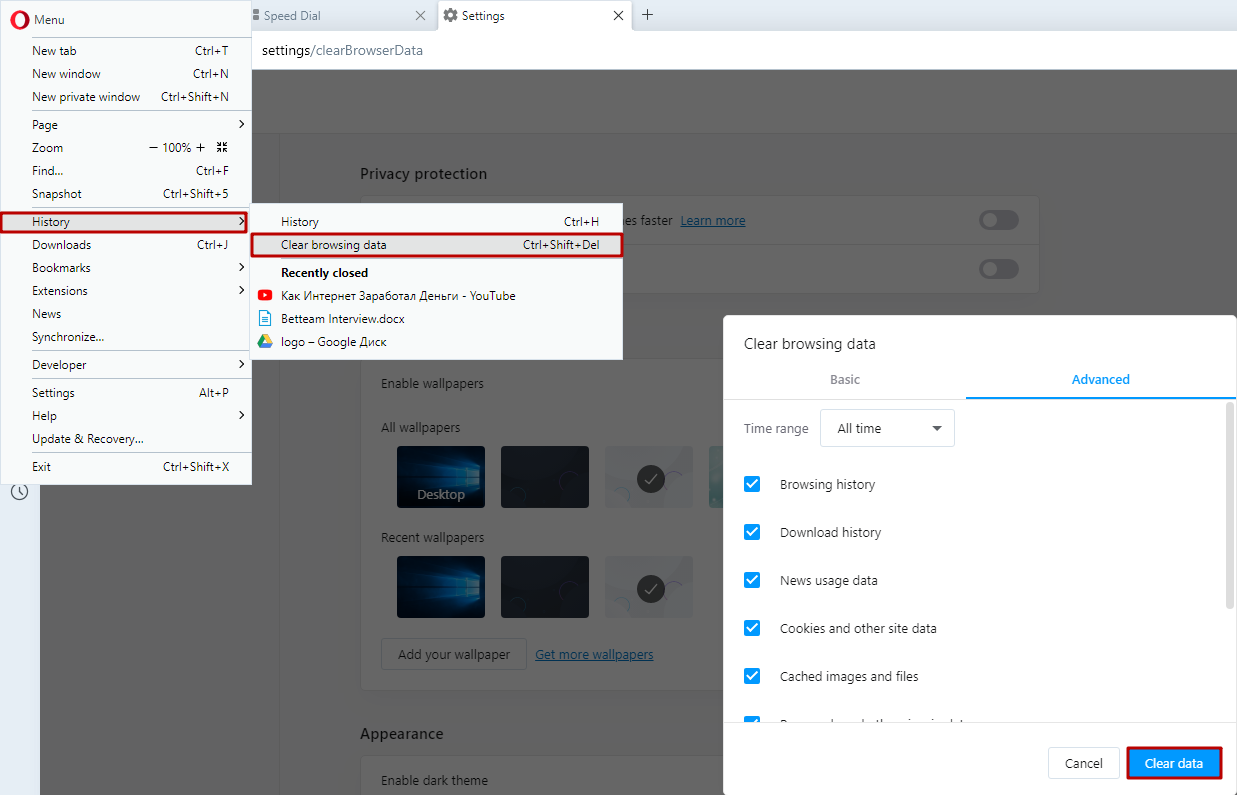
Dopiero po usunięciu wszystkich danych można przejść do wyłączenia serwera proxy.
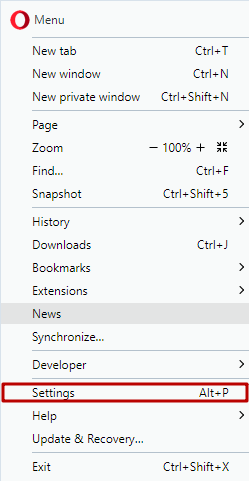
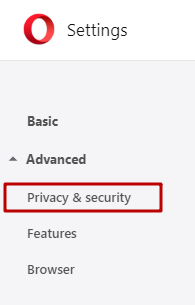
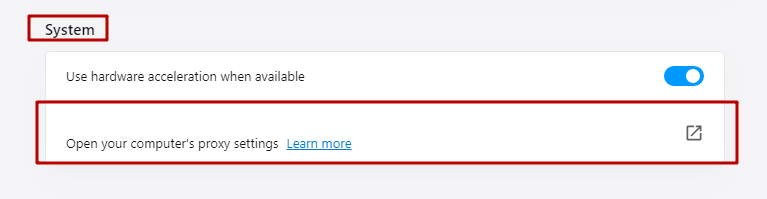
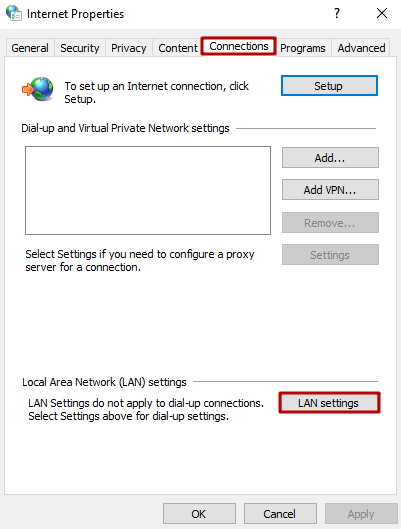
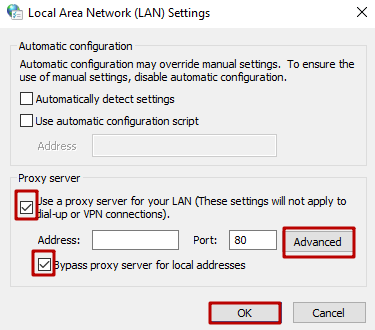
Ważna uwaga: po wykonaniu tych czynności należy ponownie uruchomić przeglądarkę, aby zapisać wszystkie zmiany. Dane w "Serwer proxy" mogą być wypełnione, nie należy ich usuwać.
Proxy w Operze są dość proste i wygodne w codziennym użytkowaniu, więc ich wyłączenie jest wskazane tylko w krytycznych przypadkach.
Zapoznaj się również z instrukcjami dotyczącymi podłączania serwera proxy w przeglądarce Google Chrome.
Komentarze: 0